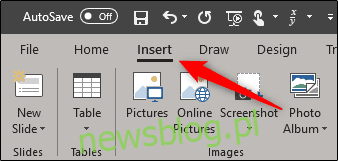
Liên tục nhìn vào đồng hồ trên tường hoặc đồng hồ để theo kịp thời gian có thể gây mất tập trung và có thể là thô lỗ trong khi thuyết trình. Tập trung vào bản trình bày của bạn và duy trì sự tập trung bằng cách chèn một chiếc đồng hồ vào đó.
Chèn đồng hồ vào PowerPoint
Điều này có thể được thực hiện theo nhiều cách. Đầu tiên là sử dụng tính năng PowerPoint tích hợp sẵn cho phép bạn hiển thị ngày giờ một cách kín đáo trong bản trình bày của mình. Phương pháp này không phải là phương pháp trực tiếp và chỉ cập nhật ngày/giờ khi bạn chuyển trang chiếu trong khi thuyết trình. Điều này đặc biệt hữu ích nếu bạn muốn theo dõi thời gian.
Phương pháp thứ hai là thêm đồng hồ trực tiếp có thể tải xuống từ một số trang web của bên thứ ba khác nhau. Sử dụng phương pháp này cho phép bạn xem các cập nhật theo thời gian thực trong suốt bài thuyết trình của mình – không chỉ khi chuyển trang chiếu. Có lẽ tốt nhất là sử dụng nó khi bạn muốn tập trung sự chú ý của khán giả vào bài thuyết trình của mình.
Tính năng PowerPoint tích hợp
Để sử dụng tính năng PowerPoint tích hợp, hãy mở bản trình bày PowerPoint mà chúng ta sẽ làm việc và chuyển đến tab “Chèn”.
Tại đây, tìm mục “Văn bản” và chọn “Ngày giờ”.
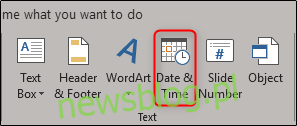
Sau khi chọn xong, cửa sổ “Header and Footer” sẽ hiện ra. Tại đây, hãy chọn hộp bên cạnh “Ngày và giờ” và chọn “Cập nhật tự động”. Điều này sẽ cho phép bạn cập nhật ngày và giờ bất cứ khi nào các slide thay đổi. Bây giờ hãy chọn mũi tên bên cạnh ngày được hiển thị.
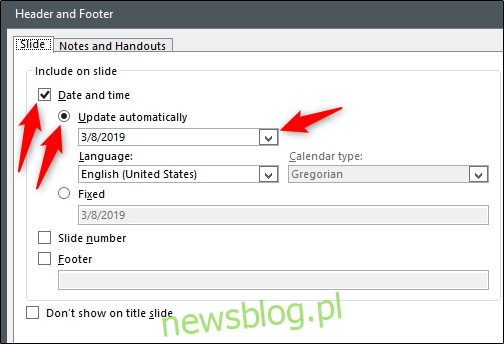
Thao tác này sẽ hiển thị một số biến thể ngày/giờ khác nhau để bạn lựa chọn. Chọn một cái phù hợp với bạn nhất trong bài thuyết trình. Trong ví dụ này, chúng tôi sẽ sử dụng tùy chọn thứ ba từ dưới lên, hiển thị giờ, phút và giây trong đồng hồ 24 giờ.
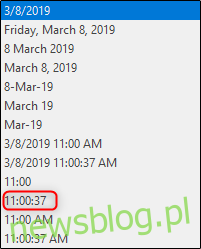
Nếu bạn muốn bỏ nó khỏi trang chiếu tiêu đề, chỉ cần chọn hộp bên cạnh “Không hiển thị trên trang chiếu tiêu đề”. Khi bạn đã sẵn sàng, hãy nhấp vào “Áp dụng cho tất cả” để chèn đồng hồ vào tất cả các trang chiếu.

Bây giờ thay đổi ngày/giờ đã chọn sẽ xuất hiện ở góc dưới bên trái của bản trình bày. Ngày và giờ được hiển thị giống với đồng hồ hệ thống, vì vậy hãy đảm bảo chúng được đặt chính xác.

Sử dụng Đồng hồ Flash Trực tuyến cho PowerPoint
Như chúng tôi đã nói trước đó, một số trang web khác nhau cung cấp đồng hồ dựa trên flash mà bạn có thể sử dụng để thuyết trình. Chúng tôi sẽ sử dụng đồng hồ lấy từ Đồng hồ Flash trong ví dụ này, nhưng vui lòng tìm kiếm xung quanh và tìm một trang web bạn thích vì tiền đề cơ bản để hoàn thành công việc này là giống nhau.
Truy cập trang web Flash-Clocks và đảm bảo rằng bạn đã bật Adobe Flash Player. Trên trang web, bạn sẽ tìm thấy một bộ sưu tập lớn các loại đồng hồ khác nhau để lựa chọn, từ đồng hồ kim đến kỹ thuật số và thậm chí cả đồng hồ cổ. Chọn loại bạn muốn sử dụng. Chúng tôi sẽ xem xét các tùy chọn kỹ thuật số.

Duyệt qua bộ sưu tập lớn các đồng hồ có sẵn và tìm một chiếc đồng hồ bạn thích. Khi bạn tìm thấy nó, hãy nhấp vào liên kết “Mã thẻ HTML” phía trên đồng hồ.

Ở đây bạn sẽ tìm thấy mã nhúng. Đánh dấu và sao chép mọi thứ từ http:// sang .swf như trong hình bên dưới.

Chuyển đến thanh địa chỉ, dán mã và nhấn “Enter”. Nếu đang sử dụng Chrome, bạn sẽ nhận được thông báo cho biết loại tệp này có thể làm hỏng máy tính của bạn. Vì đó là từ một trang web đáng tin cậy, bạn có thể tiếp tục và nhấp vào ‘Giữ’. Thao tác này sẽ tải tệp .swf (Đối tượng Flash Shockwave) về máy tính của bạn.

Để chèn một tệp trong PowerPoint, chỉ cần kéo và thả. Tương tự với nhúng video với YouTube, ban đầu bạn sẽ chỉ thấy một hộp đen. Điều đó không sao vì bạn sẽ thấy đồng hồ trực tiếp trong khi trình bày. Hãy tiếp tục và thay đổi kích thước và đặt lại đồng hồ.
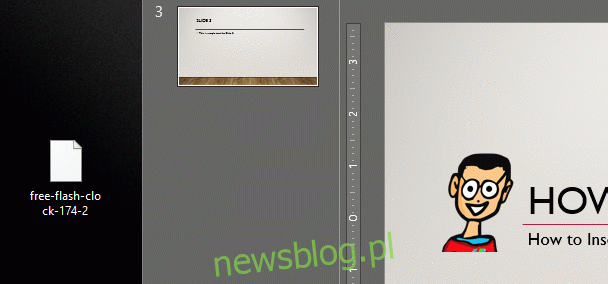
Sau khi bạn hài lòng với kích thước và vị trí, hãy sao chép và dán hộp vào mỗi trang chiếu của bản trình bày của bạn.
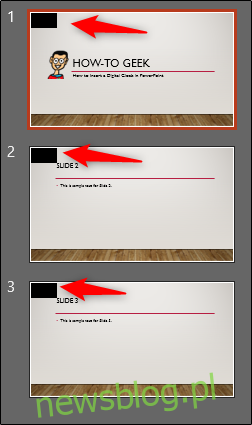
Bây giờ khi bạn phát bản trình bày của mình, đồng hồ sẽ xuất hiện trong thời gian thực!

Mặc dù tùy chọn này có thể nổi bật hơn một chút nhưng nó sẽ cho phép bạn xem thời gian hiện tại theo thời gian thực trong suốt bài thuyết trình của mình.
